iOS 13 で PlayStation 4 のコントローラが接続できるようになったので、接続してみました。
ついでに、iPhone7 Plus と PS4 のコントローラを物理的に接続して、使用に耐えられるのかも試してます。
iPhone で Bluethooth 接続設定
PS4 のコントローラの電源が入っていない状態で、「PSボタン」と「SHAREボタン」を同時押しで5秒くらい待つと、ランプが白点滅します。
iPhone の「設定」から「Bluetooth」を開くと、「DUALSHOCK 4 Wireless Controller」が表示されるので、タップすると接続が完了します。
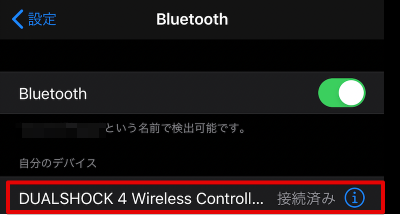
あとは、 App Store から「PS4 Remote Play」をダウンロードして設定するとPS4 のコントローラで操作することが可能になります。
PS4 コントローラと iPhone を(物理的に)接続
この機能使って、コントローラと iPhone が繋がれば、寝ながらゲームできるやんけ!と閃いたので、こんなの買ってみました。
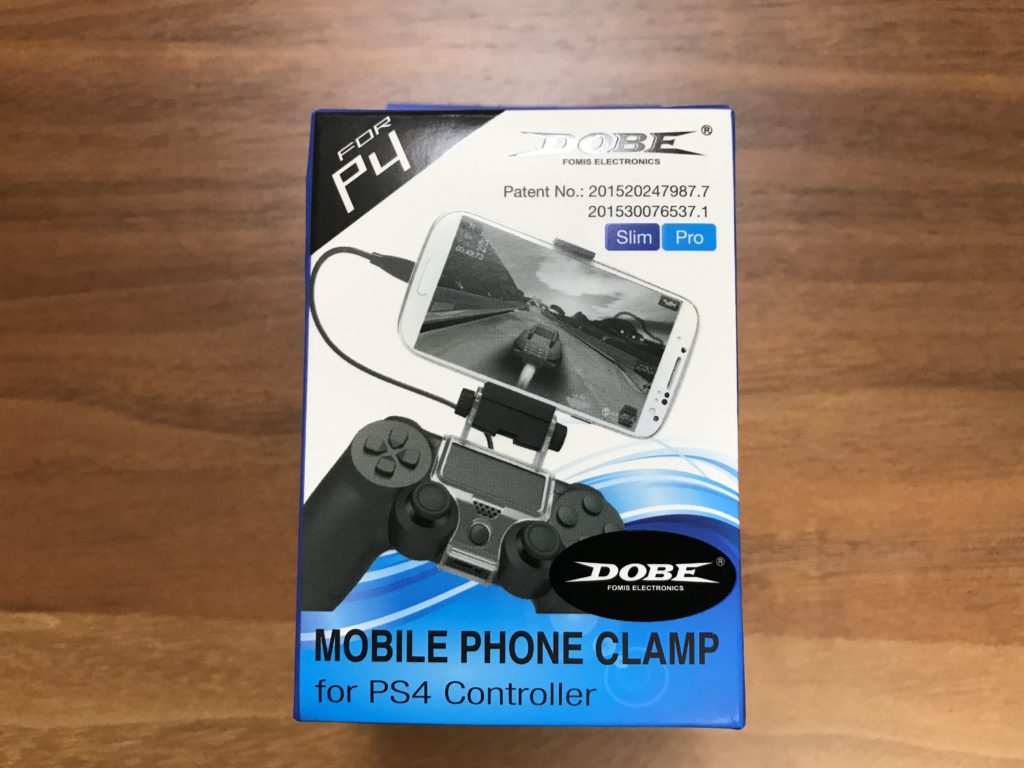
箱を開けると、プラスチックの本体と Micro USB が同梱されています。

透明のプラスチック部分をコントローラ本体に挟むのですが、ちょっと手間取りました。無理にはめると割れそうな感じです。というか、つけたら外せるのかな。と心配になりましたが、外すのは簡単でした。




コントローラとスマホの間にある黒いネジを回すことで、角度を決めた後に固定することができます。
さあ、ベットに横になって、早速プレイしてみます!

わーい寝ながらできるぞー!!!たのしー!!

てい!!

おりゃ!!
いい感じです。やはり物理コントローラ最高ですね。操作感が全く違います。
とう!
・・・
・・
・
き”も”ち”わ”る”い”・・
もともと乗り物酔いしやすい人で、アクション系のゲームでグルグルカメラ移動すると酔ってしまう人は、寝ながらやると一瞬で昇天できます。
ご注意ください



